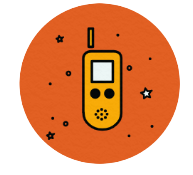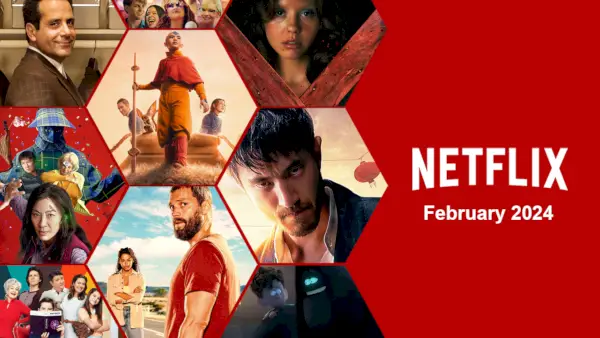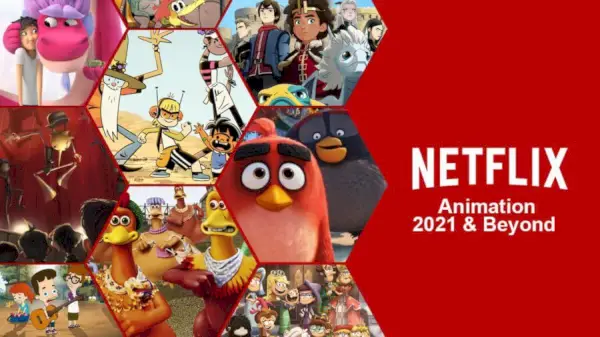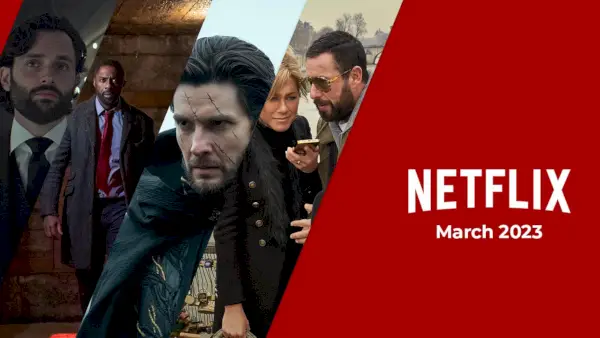TikTok s'ha convertit en una de les plataformes de xarxes socials més populars dels darrers anys. L'aplicació de vídeo de format breu, on els usuaris poden compartir vídeos creatius i divertits, ha acumulat un gran nombre d'usuaris d'arreu del món.
Tot i que molts usuaris de TikTok gaudeixen de compartir vídeos amb els seus amics i seguidors, alguns usuaris prefereixen mantenir-se en l'anonimat a la plataforma o no volen que les seves cares s'associen al seu compte. Tanmateix, l'aplicació realment no ofereix cap opció per als usuaris de TikTok que volen no tenir cap foto de perfil.
Dorohedoro temporada 2
Canviant la teva foto de perfil a TikTok
Afortunadament, hi ha una solució alternativa que podeu utilitzar si voleu mantenir la vostra identitat oculta a TikTok. Primer, però, heu de descarregar una imatge de perfil en blanc, que podeu carregar a l'aplicació com a imatge de visualització. Una alternativa és obrir la càmera i cobrir la lent completament per fer una foto en negre com a fosc.
Com canviar la teva foto de perfil de TikTok al mòbil

(captura de pantalla)
1. Obriu la vostra aplicació TikTok i inicieu sessió al vostre compte.

(captura de pantalla)
2. Quan sigueu a la pàgina d'inici, feu clic a la icona Perfil a l'extrem inferior dret de la pantalla.

(captura de pantalla)
3. Hauríeu de poder veure el botó Edita el perfil a sota de les seccions de la foto de perfil i altres detalls del perfil, com ara el recompte de Seguidors, Seguidors i M'agrada.

(captura de pantalla)
4. A la pàgina Edita el perfil, toca la pestanya Canvia foto. Us hauria de donar tres opcions: Fer una foto, Seleccionar de la galeria o Veure la foto.
5. Per eliminar la teva foto de perfil utilitzant l'opció Fes una foto, l'aplicació obre la teva càmera i pots fer una imatge de color negre tapat la lent. Per a l'opció Seleccionar de la galeria, podeu carregar la imatge en blanc i utilitzar-la com a imatge de visualització.
6. Confirmeu la vostra elecció i hauríeu de veure la vostra nova foto de perfil.
quan surt l'anivellament en solitari
Com canviar la teva foto de perfil de TikTok a l'escriptori

(captura de pantalla)
1. Aneu a tiktok.com i inicieu sessió al vostre compte.

(captura de pantalla)
2. Passeu el cursor a l'avatar superior dret i feu clic a Mostra el perfil.

(captura de pantalla)
3. Feu clic a Edita el perfil i a la icona d'edició per canviar la vostra foto de perfil.
4. Carregueu la imatge en blanc que voleu utilitzar.
5. Confirmeu i gaudiu de la vostra nova foto de perfil.
zoltruck
Resolució de problemes habituals amb les imatges de perfil de TikTok
Hi ha dos problemes habituals que els usuaris de TikTok es troben quan canvien o eliminen les seves imatges de perfil:
Per què no puc canviar la meva foto de perfil de TikTok?
Si teniu problemes per canviar la vostra foto de perfil, és probable que:
- No us heu actualitzat a la darrera versió de l'aplicació
- Hi ha un problema amb la teva connexió a Internet
- Estàs provant de penjar una foto massa gran o amb un format incorrecte
Comproveu aquestes coses primer i, després, torneu-ho a provar. Hauríeu de poder seguir els passos anteriors. Si encara teniu problemes, podeu provar de contactar amb l'equip d'assistència de TikTok per obtenir més ajuda.
Per què no apareix la meva foto de perfil de TikTok?
Si teniu problemes amb la vostra foto de perfil que no es mostra a TikTok, pot ser que es degui a diversos motius. En primer lloc, assegureu-vos que realment heu definit una foto de perfil en primer lloc. Si heu configurat una foto de perfil però encara no es mostra, proveu de reiniciar l'aplicació.
Si això no funciona, proveu de tancar la sessió i tornar a iniciar la sessió. Si cap d'aquestes coses no funciona, és possible que hi hagi un problema amb els servidors de TikTok. En aquest cas, tot el que podeu fer és esperar que el problema es solucioni al final.
Finalment, podeu provar d'esborrar la memòria cau de l'aplicació a la configuració del vostre telèfon mòbil. De vegades, això pot ajudar a solucionar problemes amb l'aplicació que no es carrega correctament.
(imatge destacada: captura de pantalla)
Quantes temporades Brooklyn 99